در هر سیستمعاملی که استفاده میکنید ممکن است برنامههایی وجود داشته باشند که نیازی به آنها نیست و فقط در حافظه جایی اشغال کردهاند؛ در سیستمعامل ویندوز ۱۰ روشهای مختلفی برای حذف نصب یک برنامه وجود دارد که ما در تیم فناوری 724Press قصد داریم به آنها بپردازیم؛ با ما همراه باشید.
حذف برنامهها از طریق منوی استارت
اگر برنامهای را از طریق فروشگاه مایکروسافت دانلود و نصب کردهاید، میتوانید به راحتی و خیلی سریع آن را بوسیله منوی استارت حذف کنید. برای این کار کافی است منوی استارت ویندوز را باز کرده و اشارهگر ماوس را به سمت آیکون برنامه موردنظر حرکت دهید. روی آیکون برنامه کلیک راست کرده و از طریق منویی که بصورت پاپآپ ظاهر میشود روی گزینه Uninstall کلیک کنید.

اگر اولین باری باشد که از این طریق اقدام به حذف نصب یک برنامه میکنید، یک پنجره کوچک بصورت پاپآپ ظاهر میشود که از شما میخواهد دوباره روی گزینه Uninstall کلیک کنید. برنامه بدون نیاز به هیچ اقدام دیگری به سادگی از روی سیستم شما حذف میشود و درصورتی که به آن نیاز پیدا کنید میتوانید مجدد آن را از فروشگاه مایکروسافت دانلود و نصب نمایید. درصورتی که در منوی استارت روی برنامهای که از طریق فروشگاه مایکروسافت دانلود نکردهاید کلیک راست کرده و روی گزینه Uninstall کلیک کنید، پنجره Programs and Features باز خواهد شد.
مطلب مرتبط: چگونه فایلهای بروزرسانی ویندوز ۱۰ را پس از نصب، دیلیت کنیم؟
در لیست موجود روی آیکون برنامه موردنظر بروید و سپس روی ان کلیک کرده و درنهایت برای حذف نصب آن از طریق منوی بالای صفحه روی Uninstall کلیک کنید. البته میتوانید در همین پنجره با کلیک راست کردن روی آیکون برنامه موردنظر از گزینه Uninstall استفاده نمایید.

هنگامی که پنجره حذف برنامه باز شد، با دنبال کردن مراحل خواسته شده برنامه را از روی سیستم خود حذف کنید.
حذف نصب برنامه از طریق تنظیمات سیستم
میتوان گفت جامعترین راه برای حذف نصب برنامهها در محیط ویندوز۱۰ استفاده از تنظیمات سیستم است. بدلیل وجود لیست کاملی از همه برنامههای نصب شده روی سیستم، میتوان به سادگی برنامههای مختلفی که نیازی به آنها نیست را مشاهده و حذف کرد. برای استفاده از این روش، ابتدا روی آیکون ویندوزدر صفحه دسکتاپ کلیک کرده و سپس از طریق نوار کناری منوی استارت روی آیکون تنظیمات کلیک کنید.
نکته: روش سادهتر برای دسترسی سریع به تنظیمات استفاده از کلیدهای ترکیبی Win+I است.

در صفحه تنظیمات روی Apps کلیک کنید.

با این کار یک پنجره باز میشود که میتوانید لیستی از تمام برنامههای نصب شده (چه از طریق فروشگاه مایکروسافت و چه از روشهای دیگر) در سیستم خود را ببینید. اشارهگر ماوس را به روی برنامه موردنظر خود ببرید و روی آن کلیک کنید تا گزینههای مرتبط ظاهر شوند و سپس روی گزینه Uninstall کلیک کنید.

درصورتی که برنامه را از طریق فروشگاه مایکروسافت دانلود کرده باشید، برنامه بدون نیاز به اقدام دیگری از روی سیستم حذف خواهد شد. اما اگر برنامه را به روشهای دیگر دانلود و نصب کرده باشید، باید چند مرحله ساده را برای حذف نصب دنبال کنید میبایست مراحل پنجره جادوگر حذف نصب را دنبال کنید تا برنامه بصورت کامل از روی سیستم شما حذف شود.
مطلب مرتبط: آموزش حذف اپلیکیشنها و بازیهای از پیش نصب شده در ویندوز ۱۰
حذف برنامه از طریق کنترل پنل
یکی دیگر از روشهای حذف نصب برنامهها در ویندوز۱۰ استفاده از کنترل پنل است؛ البته استفاده از این روش تنها برای برنامههایی است که از طریق فروشگاه مایکروسافت دانلود و نصب نشدهاند. برای این کار عبارت control را در بخش جستجوی ویندوز جستجو کنید و سپس روی آیکون Control Panel کلیک نمایید.

همانطور که در شکل مشاهده میکنید، در پنجره کنترل پنل از طریق آیکون Programs روی گزینه Uninstall Programs کلیک کنید.

در پنجره Programs and Features میتوانید لیستی از برنامههای نصب شده را ببینید که براساس تاریخ نصب، سازنده، نام، ورژن و حجم مرتب شدهاند.
نکته: این لیست شامل برنامههایی که از طریق فروشگاه مایکروسافت دانلود شدهاند نمیشود. برای حذف نصب چنین برنامههایی از روشهای قبلتر که به آنها اشاره شد استفاده کنید.

برای حذف نصب هرکدام از برنامههای موجود در لیست روی آنها کلیک راست کنید و سپس از گزینه Uninstall استفاده نمایید. البته میتوانید روی هر کدام یک کلیک کرده و سپس به سراغ گزینه Uninstall که در نوار بالای صفحه است بروید.

برای حذف کامل برنامه همانطور که گفته شد، میبایست از طریق پنجره حذف نصب مراحل را دنبال کنید.
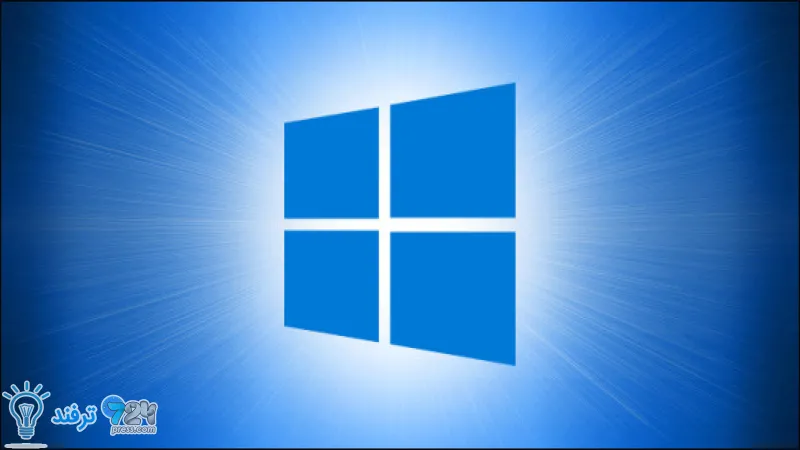
انیمه
#سریال خاندان اژدها
#آشپزی
#خراسان جنوبی